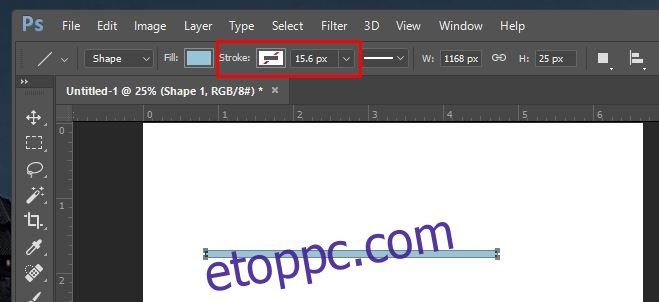A Photoshop egy nagyon hatékony képszerkesztő alkalmazás, de mindig hiányzott egy adott területen; stilizált vonalak rajzolása. Ha Photoshop CS-t használ, tudja, hogy nincsenek eszközök szaggatott vonal vagy szaggatott vonal rajzolásához. Az ecseteszközzel játszva kell rögtönözni a megoldást. A Photoshop CC 2017 bizonyos mértékig orvosolja ezt a hiányosságot. Az újabb verzió lehetővé teszi egyéni vonásstílusok létrehozását pályákhoz és alakzatokhoz, valamint előre beállított kötőjel- és pontmintával is rendelkezik. Íme, hogyan működik az új funkció a Photoshop CC-ben, és hogyan replikálhatja azt a Photoshop CS-ben.
Photoshop CC 2017
A stilizált körvonalak csak a megfelelő eszközökkel rajzolt alakzatokon és pályákon működnek. Rajzoljon egy alakzatot vagy útvonalat, és lépjen a felül található Körvonal legördülő menüre.
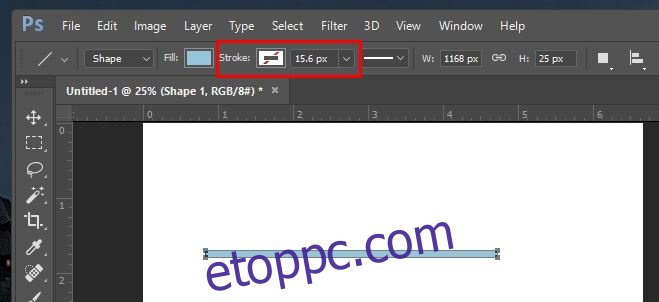
Bontsa ki és engedélyezze az ütést. Beállíthat egyszínűt a körvonalhoz, vagy használhat színátmenetet.
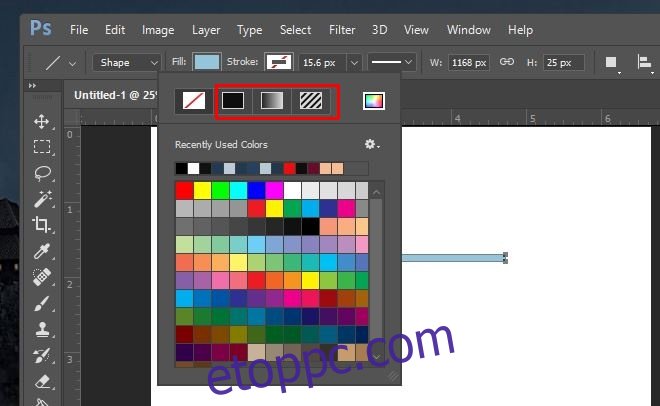
Ezután itt az ideje, hogy hozzáadja a körvonal stílusát. Válassza ki a vonal legördülő menüjét az ütés súlya mellett. Válassza ki a két előre beállított beállítás egyikét; pontozott vagy szaggatott, és kész.
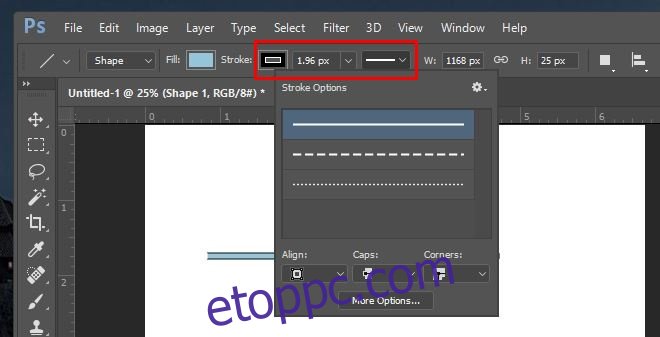
Ha egyéni körvonalmintát szeretne létrehozni, kattintson a „További beállítások” elemre az előre beállított legördülő listából megnyíló előugró ablakban. A körvonalmintát úgy határozhatja meg, hogy kiválasztja, hány kötőjel vagy pont jelenjen meg, és milyen távolságra legyenek egymástól.
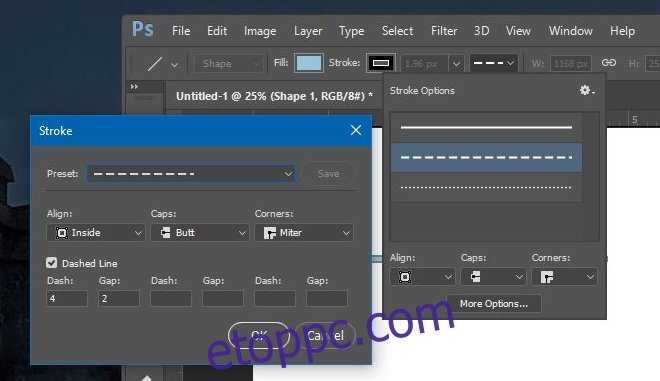
Photoshop CS
Ez a módszer csak utakon működik. Nem használható stilizált körvonal felvitelére egy rétegre vagy alakzatra.
1. Hozzon létre egy elérési utat a toll eszközzel.
2. Válassza ki az Ecset eszközt (B). Szaggatott vonalhoz használja az alapértelmezett körkefét. Szaggatott vonalhoz használja az alapértelmezett négyzet alakú ecsetet.
3. Lépjen az Ablak>Ecset menüpontra az alább látható Brush ablak megnyitásához. Előfordulhat, hogy már hozzá van adva valamelyik oldalsó oszlophoz, ebben az esetben csak ki kell bontania.
4. Alul van egy lehetőség, amely lehetővé teszi az ecsetvonások közötti távolság növelését. Növelje addig, amíg meg nem jelenik a kívánt pontozott vagy szaggatott vonal az előnézetben.
5. Szaggatott vonal esetén laposabbá kell tennie a négyzetet az ‘Angle’ beállítással ugyanabban az ablakban.
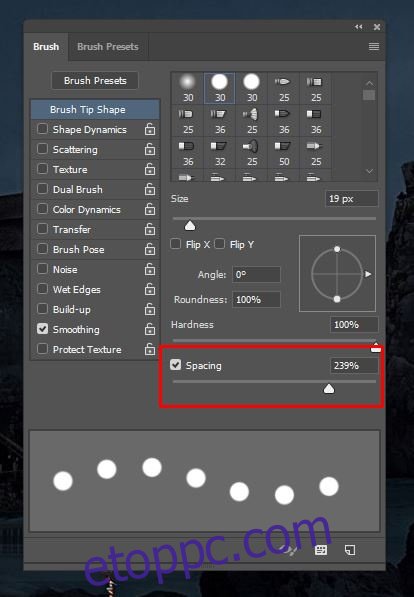
6. Ezután válassza ki a létrehozott útvonalat, és kattintson rá jobb gombbal. Az előugró ablakban válassza ki a „Stroke path” elemet, válassza ki az ecset eszközt, és kattintson az OK gombra.

Kár, hogy ezt nem tudja beszerezni rétegekhez, de talán a Photoshop későbbi verziói pótolják majd a hiányt.